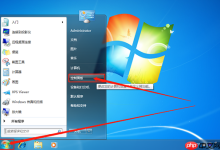Windows无法打开JPG文件通常由文件损坏、默认应用故障或系统问题导致。首先检查文件是否能在其他设备打开,以排除损坏可能;若文件正常,则尝试更换默认查看器为“画图”或第三方软件;若使用“照片”应用出问题,可尝试修复、重置或重装该应用;运行SFC扫描和更新系统及显卡驱动有助于解决系统级问题;若文件关联错误,可通过右键菜单或系统设置重新指定默认程序;重要文件损坏时可借助专业工具修复,但需注意备份并管理修复预期。

Windows无法打开JPG文件,这通常不是什么大问题,但确实让人头疼。多数情况下,这背后可能隐藏着几个常见原因:文件本身损坏了,或者文件关联出了岔子,再不然就是你当前用的图片查看器闹脾气,甚至可能是系统里少了点什么关键的解码器。别急,解决这些问题通常比你想象的要简单。
解决方案
遇到JPG文件打不开的情况,我们可以从几个方向入手排查和解决。在我看来,最直接有效的方法往往是从最简单的开始。
1. 检查文件本身是否损坏: 有时候,问题根本不在系统,而是文件本身在传输或保存过程中出了问题。你可以尝试将这个JPG文件复制到另一台电脑或手机上打开,或者用在线图片查看器试试。如果其他设备也打不开,那很可能就是文件损坏了。如果能打开,那问题就出在你的Windows系统。
2. 更改默认图片查看器: Windows自带的“照片”应用虽然功能强大,但偶尔也会抽风。如果它打不开JPG,不妨试试其他程序。
- 右键点击打不开的JPG文件。
- 选择“打开方式”,然后选择“选择其他应用”。
- 你可以尝试“画图”(Paint)程序,或者一些第三方图片查看器,比如IrfanView、XnView等。
- 勾选“始终使用此应用打开.jpg文件”,然后点击“确定”。这会更改JPG文件的默认关联。
3. 重置或修复“照片”应用: 如果“照片”应用是你的首选,但它罢工了,可以尝试重置它。
- 打开“设置” (Windows键 + I)。
- 点击“应用”,然后选择“应用和功能”。
- 在应用列表中找到“Microsoft 照片”,点击它。
- 选择“高级选项”。
- 在这里,你可以先尝试“修复”,如果不行,再尝试“重置”。重置会清除应用数据,让它回到初始状态。
4. 更新或重新安装“照片”应用: 确保你的“照片”应用是最新版本。在Microsoft Store中检查更新。如果问题依旧,你可能需要通过PowerShell卸载并重新安装它。
- 以管理员身份运行PowerShell(在开始菜单搜索“PowerShell”,右键选择“以管理员身份运行”)。
- 输入命令卸载:
- 卸载后,重启电脑。
- 再次打开Microsoft Store,搜索“Microsoft 照片”并重新安装。
5. 运行系统文件检查器(SFC): 系统文件损坏也可能导致各种奇怪的问题,包括无法打开图片。
- 以管理员身份运行命令提示符(在开始菜单搜索“cmd”,右键选择“以管理员身份运行”)。
- 输入命令:
- 等待扫描完成,它会尝试修复检测到的系统文件问题。
6. 更新显卡驱动: 过时或损坏的显卡驱动有时会影响图片渲染。
- 打开“设备管理器”(在开始菜单搜索)。
- 展开“显示适配器”,右键点击你的显卡,选择“更新驱动程序”。
- 选择“自动搜索更新的驱动程序软件”。如果Windows找不到,你可能需要访问显卡制造商(NVIDIA、AMD、Intel)的官网下载最新驱动。
7. Windows系统更新: 确保你的Windows系统是最新版本。系统更新通常包含错误修复和兼容性改进,可能会解决JPG文件打不开的问题。
- 打开“设置” > “更新和安全” > ““Windows Update”。
- 点击“检查更新”。
8. 检查恶意软件: 极少数情况下,恶意软件可能会修改文件关联或损坏系统组件,导致文件无法正常打开。运行你的杀毒软件进行全面扫描。
如何检查并修复损坏的JPG文件?
当Windows无法打开JPG文件时,最先浮现在我脑海里的疑问就是:这文件到底是不是好的?毕竟,如果文件本身就是坏的,系统再怎么折腾也无济于事。要判断JPG文件是否损坏,最简单直接的方法是尝试在其他设备上打开它,比如你的手机、另一台电脑,或者上传到一些在线图片编辑器(如Pixlr、Canva)看看能否加载。如果同样打不开或显示错误,那多半是文件在传输、下载或存储过程中发生了位错误,也就是我们常说的“损坏”了。
修复损坏的JPG文件通常是一个挑战,因为一旦图片数据丢失或错乱,恢复起来并不总是那么完美。市面上有一些专门的JPG修复工具,比如“JPEG Repair Toolkit”或者一些在线的图片修复服务。这些工具的原理通常是尝试重建文件的头部信息、纠正编码错误,或者从文件中提取出可用的部分。使用这类工具时,我建议你:
- 备份原文件: 在尝试任何修复操作之前,务必复制一份原始的JPG文件,以防修复失败导致文件进一步损坏。
- 选择可靠工具: 优先选择口碑好、有一定技术背景的软件或在线服务。避免下载来源不明的工具,以免引入新的风险。
- 期望值管理: 并非所有损坏的JPG文件都能完全恢复。轻微损坏可能修复得比较好,但严重损坏的文件(比如大部分数据丢失)可能只能恢复出部分图像,或者根本无法修复。
在我看来,这种修复更像是一种“尽力而为”的尝试,如果文件非常重要,值得一试。但如果文件本身不那么关键,或者修复效果不理想,重新获取一份未损坏的文件往往是更省心的选择。
Windows默认图片查看器(照片应用)常见故障及解决策略
Windows的“照片”应用,作为默认的图片查看器,功能确实越来越丰富,但它也并非完美无缺。我个人就遇到过它启动缓慢、加载图片卡顿、甚至直接闪退的情况。这些问题往往会让人感到非常沮丧,尤其是当你想快速浏览大量图片时。
常见故障表现:
- 应用启动缓慢或无响应: 点击图片后,“照片”应用半天没反应,或者显示“正在加载”很久。
- 图片加载失败或显示错误: 图片区域显示一片空白、灰色,或者提示“无法打开此文件”。
- 应用闪退: 刚打开图片没多久,应用就自动关闭了。
- 功能异常: 编辑功能无法使用,幻灯片播放出错等。
解决策略:
面对这些问题,除了上面提到的重置或重新安装应用,还有一些更细致的策略可以尝试:
-
检查应用权限: 确保“照片”应用有访问你图片文件夹的权限。
- 进入“设置” > “隐私” > “图片”。
- 确保“允许应用访问你的图片”是打开的,并且“照片”应用也在允许列表中。
-
清理应用缓存: 虽然重置应用会清除数据,但有时手动清理一下临时文件也能起到作用。
- 在“照片”应用的高级选项中,除了“修复”和“重置”,有时会有“终止”选项。先终止应用,再尝试打开。
- 你也可以尝试使用磁盘清理工具清理系统中的临时文件。
-
检查系统资源: 如果你的电脑内存或处理器负载过高,也可能导致“照片”应用运行缓慢或崩溃。
- 打开任务管理器(Ctrl+Shift+Esc),查看CPU、内存和磁盘的使用率。
- 关闭不必要的后台程序,释放系统资源。
-
更新Windows和驱动程序: 再次强调,保持系统和显卡驱动最新,是确保所有应用稳定运行的基础。很多时候,系统层面的bug修复就能解决应用层面的问题。
如果这些方法都试过了,“照片”应用还是不给力,那我通常会建议考虑使用第三方图片查看器。它们往往更轻量、启动更快,而且功能也足够日常使用。毕竟,我们的目标是能流畅地看图,而不是非得死守一个特定的应用。
文件关联错误:为什么我的JPG文件被其他程序打开了?
文件关联,简单来说,就是告诉操作系统,某种类型的文件(比如.jpg文件)应该默认用哪个程序来打开。当你双击一个JPG文件时,Windows会根据这个关联信息来启动对应的程序。所以,当你的JPG文件被一个意想不到的程序打开时,比如文本编辑器或者一个你不常用的图片编辑软件,那很可能就是文件关联出了问题。
文件关联错误的原因:
- 安装新软件: 有些新安装的软件,尤其是图片处理或查看软件,可能会在安装过程中“霸道”地将自己设置为某些文件类型的默认打开程序,覆盖掉你之前的设置。
- 用户误操作: 在“打开方式”菜单中,如果不小心勾选了“始终使用此应用打开”并选择了一个错误的程序,那么后续所有同类型文件都会被这个程序打开。
- 系统故障或病毒: 较少见,但系统文件损坏或恶意软件也可能篡改文件关联设置。
如何修复文件关联错误:
修复文件关联错误相对比较简单,主要有两种方法:
方法一:通过“打开方式”菜单直接设置
这是最常用也最直观的方法。
- 找到一个JPG文件。
- 右键点击它,选择“打开方式”。
- 在弹出的菜单中,你可能会看到推荐的程序列表。如果列表中有你想要设为默认的程序(比如“照片”应用或你常用的第三方查看器),直接点击它,并确保勾选了底部的“始终使用此应用打开.jpg文件”。
- 如果列表中没有,点击“选择其他应用”。在新的窗口中,找到并选择你想要的程序。同样,一定要勾选“始终使用此应用打开.jpg文件”,然后点击“确定”。
方法二:通过Windows设置统一管理
这种方法可以让你在一个地方查看和修改所有文件类型的默认应用。
- 打开“设置” (Windows键 + I)。
- 点击“应用”,然后选择“默认应用”。
- 向下滚动,找到“按文件类型选择默认应用”。点击它。
- 这个列表会显示所有文件扩展名及其对应的默认应用。
- 找到“.jpg”文件类型,点击它旁边显示的当前默认应用。
- 在弹出的列表中,选择你想要设置为默认的程序即可。
通过这两种方法,你就可以把JPG文件的“打开方式”重新设置回你习惯的程序。文件关联的正确性对于日常使用体验至关重要,它能确保你的文件总是以最符合你预期的方式被处理。所以,当发现文件关联出错时,及时纠正是一个非常值得做的操作。

 路由网
路由网